CodePad 是一个轻量级的在线代码编辑器和运行环境,常用于快速编写、测试和分享代码片段,它支持多种编程语言,具有简洁的界面和即时执行功能,非常适合开发者进行代码验证、教学演示或团队协作,本文将详细介绍如何从零开始搭建一个功能完善的 CodePad 平台,包括环境准备、核心功能实现、部署优化等关键步骤。
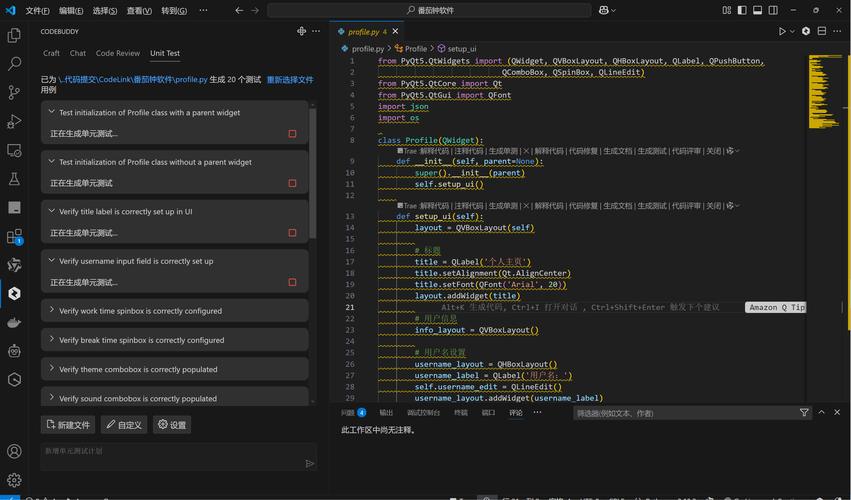
环境准备与技术选型
搭建 CodePad 需要选择合适的技术栈,确保其具备跨语言支持和实时执行能力,推荐使用以下组合:
- 前端框架:React 或 Vue.js,用于构建动态用户界面。
- 后端服务:Node.js(Express)或 Python(Flask),处理代码请求和执行逻辑。
- 代码执行环境:Docker 容器化技术,隔离代码执行环境,确保安全性。
- 数据库:MongoDB 或 Redis,存储用户代码片段和会话信息。
- 前端编辑器:Monaco Editor(VS Code 同款编辑器),提供语法高亮和代码补全功能。
技术选型理由:
- Monaco Editor 支持多语言语法高亮,且与 React 无缝集成。
- Docker 容器能隔离代码执行环境,防止恶意代码破坏服务器。
- Node.js 的异步特性适合处理高并发的代码请求。
核心功能实现
代码编辑器集成
以 React + Monaco Editor 为例,首先安装相关依赖:
npm install @monaco-editor/react monaco-editor
在组件中集成编辑器:
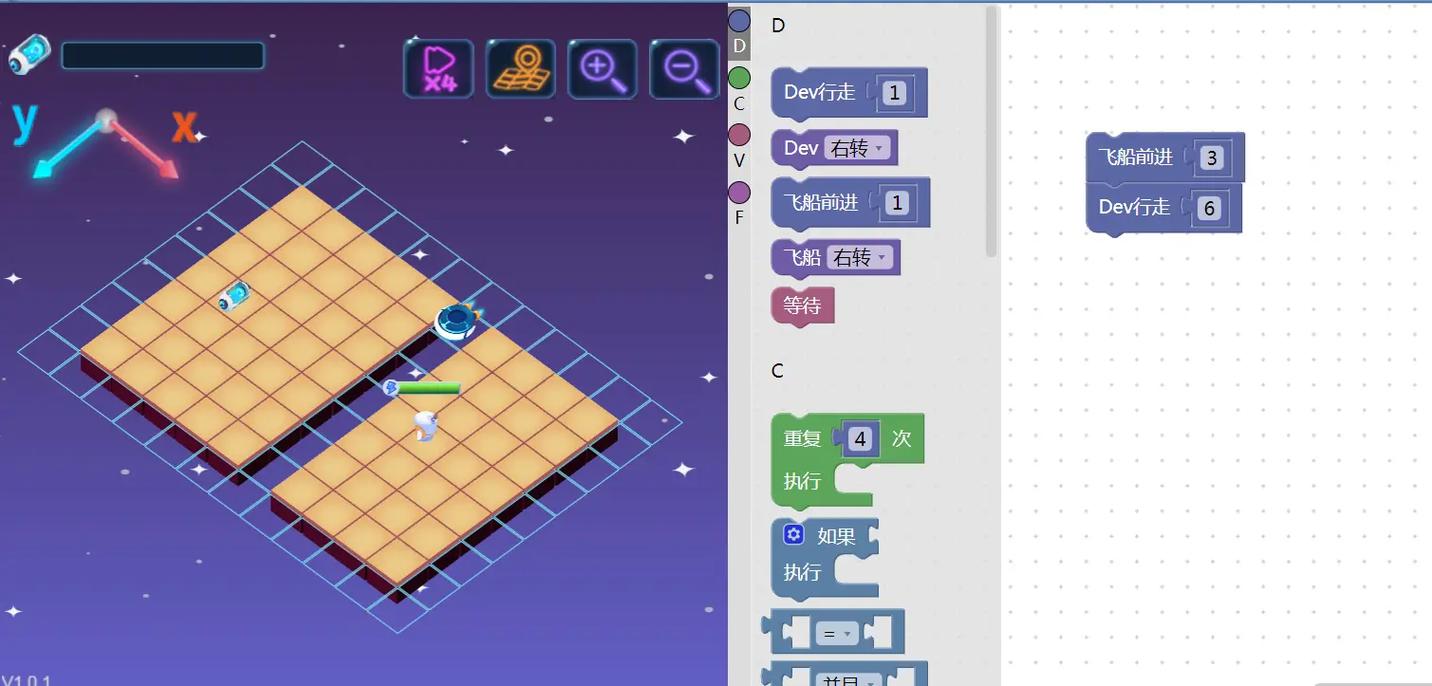
import Editor from '@monaco-editor/react';
function CodeEditor() {
return (
<Editor
height="400px"
language="javascript"
theme="vs-dark"
value="// 在此输入代码"
options={{
minimap: { enabled: false },
fontSize: 14,
}}
/>
);
}
通过 language 属性支持多种编程语言(如 Python、Java、C++ 等),动态切换语言时需更新编辑器配置。
代码执行引擎
代码执行是 CodePad 的核心功能,需通过后端服务实现,以下是 Node.js 示例:
const { exec } = require('child_process');
const fs = require('fs');
const path = require('path');
// 生成唯一文件名
const generateTempFile = (extension) => {
return path.join(__dirname, 'temp', `${Date.now()}.${extension}`);
};
// 执行代码
const executeCode = (code, language) => {
return new Promise((resolve, reject) => {
let extension, command;
switch (language) {
case 'python':
extension = 'py';
command = `python ${tempFile}`;
break;
case 'javascript':
extension = 'js';
command = `node ${tempFile}`;
break;
default:
reject('Unsupported language');
return;
}
const tempFile = generateTempFile(extension);
fs.writeFileSync(tempFile, code);
exec(command, (error, stdout, stderr) => {
fs.unlinkSync(tempFile); // 删除临时文件
if (error) reject(stderr);
resolve(stdout);
});
});
};
安全注意事项:
- 限制代码执行时间(如 5 秒),避免无限循环消耗资源。
- 使用 Docker 容器隔离执行环境,禁止访问敏感系统调用。
多语言支持
不同语言的编译和执行方式不同,需为每种语言配置独立的执行逻辑,以下是常见语言的处理方式:
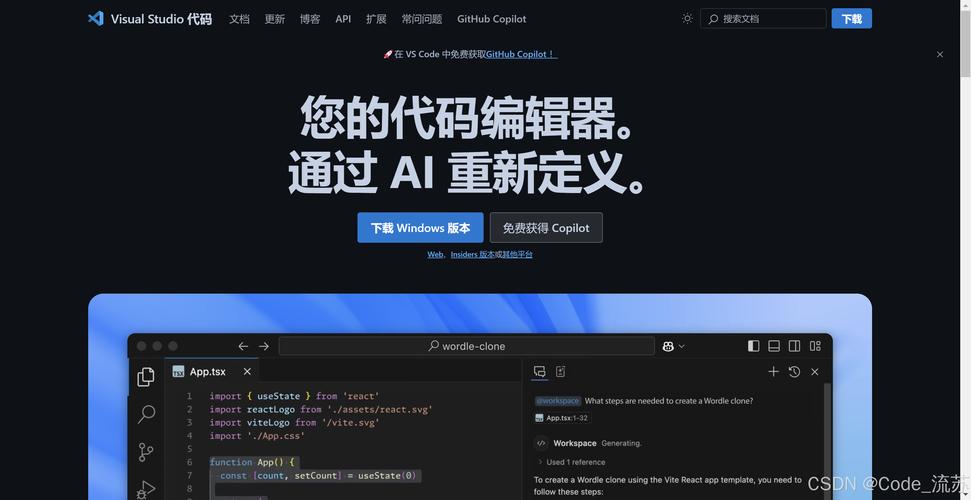
| 语言 | 执行命令 | 依赖环境 | 文件扩展名 |
|---|---|---|---|
| Python | python file.py |
Python 3.x | .py |
| JavaScript | node file.js |
Node.js | .js |
| Java | javac file.java && java file |
JDK | .java |
| C++ | g++ file.cpp -o file && ./file |
GCC/G++ | .cpp |
用户会话管理
使用 Express 和 Express-session 管理用户会话,支持代码片段的保存和分享:
const session = require('express-session');
app.use(session({
secret: 'your-secret-key',
resave: false,
saveUninitialized: true,
cookie: { secure: false } // 生产环境需启用 HTTPS
}));
// 保存代码片段
app.post('/save', (req, res) => {
const { code, language } = req.body;
const snippetId = generateId(); // 生成唯一 ID
req.session.snippets = req.session.snippets || {};
req.session.snippets[snippetId] = { code, language };
res.json({ id: snippetId });
});
部署与优化
Docker 容器化部署
将后端服务打包为 Docker 镜像,确保环境一致性:
FROM node:16 WORKDIR /app COPY package*.json ./ RUN npm install COPY . . EXPOSE 3000 CMD ["node", "server.js"]
使用 docker-compose 管理多个容器(如编辑器服务、执行服务、数据库)。
性能优化
- 缓存机制:对频繁执行的代码片段结果进行缓存(如 Redis),减少重复计算。
- 负载均衡:使用 Nginx 反向代理,将请求分发到多个执行容器。
- 前端优化:代码编辑器按需加载语言支持包,减少初始加载时间。
安全加固
- 代码沙箱:使用 Firecracker 或 gVisor 替代 Docker,提供更强的隔离性。
- 输入过滤:对用户输入的代码进行扫描,禁止危险操作(如文件系统访问)。
- 速率限制:限制单个用户的请求频率,防止滥用资源。
扩展功能
- 实时协作:集成 WebSocket,实现多人同时编辑和分享代码。
- 语法检查:调用 ESLint 或 Pylint 提供实时语法错误提示。
- 主题切换:允许用户选择编辑器主题(如暗色/亮色模式)。
- 分享链接:生成唯一 URL,方便他人查看和编辑代码片段。
相关问答 FAQs
Q1: CodePad 如何保证代码执行的安全性?
A1: 安全性是 CodePad 的核心挑战,主要措施包括:
- 容器隔离:每个代码执行任务在独立的 Docker 容器中运行,限制其访问宿主机资源。
- 超时控制:设置代码执行超时时间(如 5 秒),防止无限循环消耗 CPU。
- 权限限制:以非 root 用户身份运行容器,禁止敏感系统调用(如
rm -rf /)。 - 静态分析:通过正则表达式或 AST 分析代码,拦截危险函数(如
eval、exec)。
Q2: 如何支持更多编程语言?
A2: 扩展语言支持需分三步:
- 后端适配:在执行引擎中添加新语言的编译/运行逻辑(如 Go 的
go run file.go)。 - 前端配置:更新 Monaco Editor 的语言定义,确保语法高亮和代码补全正常工作。
- 环境依赖:在 Docker 镜像中安装对应语言的运行时(如 JDK、Go SDK)。
添加 Rust 支持需安装rustc,并配置执行命令为rustc file.rs && ./file。











